Проектируем собственный 3D- объект в программе pro100
- Главная
- 3D конструктор
- PRO100
Все уроки по RPO100:
- урок 1. Установка, обзор интерфейса, знакомство с библиотеками
- урок 2. Работа с библиотеками
- урок 3. Создаем свой первый интерьер по заданным параметрам
- урок 4. Создание объекта сложной формы
- урок 5. Проектируем собственный 3D- объект
- урок 6. Эффект света
- урок 7. Работа с текстурами
Ранее мы изучали способы создания интерьеров в программе pro100. Вы познакомились с тем, как пользоваться объектами из библиотек.
Эта статья расскажет, как самостоятельно создать уникальный элемент, используя
инструменты представленной программы.
В этом уроке мы будем создавать журнальный столик. Используем текстуры из библиотек, а вот модель соберем самостоятельно. Для удобства описание будет пошаговым. На нашем примере вы сможете придумать и создать абсолютно любой объект, важно понять общий принцип.
1. Итак, начнем. Запускаем программу, проделываем уже хорошо знакомые нам манипуляции. Первым делом мы будем делать столешницу. В нашем случае это самая ответственная часть. Необходимо заранее продумать форму и размеры. Мы отступим от стандартных очертаний и создадим что-нибудь необычное. Нажимаем на кнопку «Новый элемент» и устанавливаем объект на пол. Временно, для удобства, несколько приподнимем его в выбранной плоскости.
2. Переходим в режим редактирования объекта. О том, как это сделать мы писали в уроке 4. В открытом редакторе форм мы видим стандартное изображение объекта.
Уменьшаем ширину стола до 40см, а длину делаем 1м.
Для этого орудуем мышкой. Можно воспользоваться вспомогательными окнами для
автоматической подгонки по заданным размерам.
Можно воспользоваться вспомогательными окнами для
автоматической подгонки по заданным размерам.
3. Теперь сделаем из получившегося прямоугольника некое подобие овала, закруглив две стороны. Для этого выделяем прямой отрезок с левой стороны фигуры и жмем на кнопку «Дуга». После этого выбранный отрезок приобретет форму дуги со стандартными параметрами. Изменим их. Нажимаем на цент окружности и перетаскиваем точку в правую сторону до тех пор, пока показатель градуса не примем отметку 160,9, а радиус станет 203мм.
Закругление правой стороны выполняем по аналогии. Результат данного шага представлен на скриншоте.
4. Далее нам нужно изменить форму двух других сторон нашего прямоугольника. Опять же, выделяем отрезок, на сей раз сверху. Жмем 2 раза на кнопку «Добавить», которая делит выбранный отрезок на пополам.
Тоже
самое делаем и с нижней стороной. Наша задача сделать столик волнообразным,
поэтому каждые из разделенных четырех частей нужно выгнуть и вогнуть в разные
стороны.
5. Выходим из редактора форм. Теперь займемся наложением текстур. Задумано сделать столик фиолетового цвета с черной окантовкой. Из библиотеки берем черную текстуру и устанавливаем её на объект. Делаем копию объекта. Размещаем её поверх оригинала. Заходим в свойства. Выбираем вариант «прозрачность», ставим цвет из библиотеки.
6. Теперь займемся ножками. Сделаем 2 опоры.
Создаем объект, заходим в редактор форм и задаем ему размер 300х50мм. Используя
«Дугу», делаем из 2-ух сторон прямоугольника закругления, чтобы в результате
получились окружности, такие же, как и у столешницы. Параметры дуг: радиус
152мм, угол 160,9мм. Выходим из редактора форм. Копируем объект. Копию
устанавливаем поверху оригинала. Заходим в свойства объекта, выбираем вкладку
размеры, устанавливаем значение «глубина» на 300мм.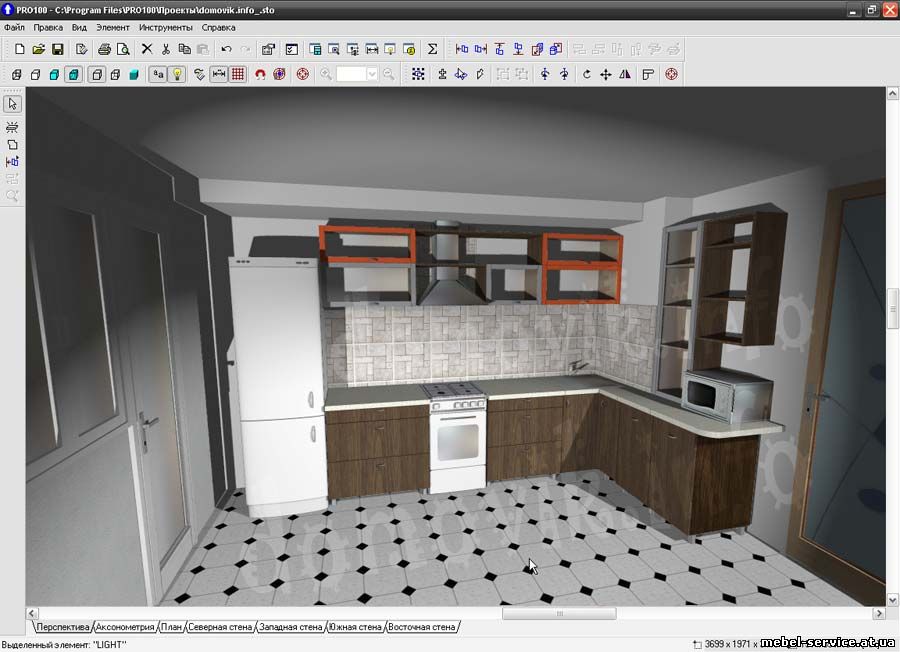 В завершении окрашиваем
ножки, используя текстуры библиотеки. Тоже самое делаем и с другой ножкой. Для
удобства копируем ранее созданную ногу, разворачиваем по часовой стрелке на 180
градусов и устанавливаем на нужное место.
В завершении окрашиваем
ножки, используя текстуры библиотеки. Тоже самое делаем и с другой ножкой. Для
удобства копируем ранее созданную ногу, разворачиваем по часовой стрелке на 180
градусов и устанавливаем на нужное место.
Вот и всё, дело за малым. Нажимаем на любой объект стола правой клавишей мыши. Выбираем пункт «Выделить всё». После этого все элементы станут активными. Нажимаем по ним снова, правой клавишей. Выбираем пункт «Сгруппировать». Теперь ваш стол – это единый объект, который можно передвигать и загружать в библиотеку.
Под этой статьей находится ссылка на скачивание файла данного объекта. Как устанавливать файлы в библиотеку мы писали ранее, в предыдущих уроках. Файл столика.
Другие уроки по PRO100
- урок 1. Установка, обзор интерфейса, знакомство с библиотеками
- урок 2. Работа с библиотеками
- урок 3. Создаем свой первый интерьер по заданным параметрам
- урок 4. Создание объекта сложной формы
- урок 5.
 Проектируем собственный 3D- объект
Проектируем собственный 3D- объект - урок 6. Эффект света
- урок 7. Работа с текстурами
PRO100 — для 3D проектирования
by Admin
14.04.2015 Программы0
PRO100 — это современная программа для 3D проектирования мебели и интерьера. Программа позволяет за короткое время проектировать интерьеры помещений, дает красивую качественную картинку, автоматически считает стоимость проекта. Программа легко и быстро осваивается, она проста и интуитивно понятна и несет в себе оптимальный набор инструментов для компьютерного 3D проектирования.
Комплекс программ PRO100 и Новый Раскрой предоставляется в лицензионном (платном) формате Professional, и как бесплатные демонстрационные версии. Демо-версии сохраняют полную функциональность лицензионных программ, за исключением печати и возможности сохранения проектов и новых предметов в библиотеках. Так же разработчик просит помнить о том, что демо-версии предоставляются только для ознакомительных целей, после чего должны быть удалены с компьютера.
В программе PRO100 можно вести учет количества используемой фурнитуры, можно следить за любой деталью проекта. Можно быстро «выхватывать» и редактировать предметы, и менять их на другие из библиотек, получать готовые чертежи и деталировку проекта. Визуализационные возможности PRO100 позволяют быстро менять цвет предметов, виды и угол освещения, гамму, интенсивность теней и резкость их границ, степень прозрачности или отражающей способности материалов. Это далеко не все характеристики программы, делающие ее не только простой и удобной «рисовалкой», но и серьезным дизайнерским инструментом.
Программа позволяет создавать 3D проект помещения, оперативно вносить в него изменения — редактировать размеры, конфигурацию, состав и цвет любого предмета. PRO100 сама считает стоимость заказа, составляет списки расхода комплектующих и в любой момент проектирования показывает информацию в автоматически формируемых отчетах. Файл проекта PRO100 можно пересылать по электронной почте. Библиотеки PRO100 поддерживают самостоятельное дополнение новыми материалами и моделями мебели.
Комплекс, состоящий из PRO100 Professional, PRO100 Show Room и Новый Раскрой предоставляет пользователям отличные визуализационные характеристики, оптимальную реализацию конструкторских возможностей, достаточное количество выходной информации по проекту, высокую скорость освоения программы с нуля, надежность ее ежедневного использования и качественную бесплатную пользовательскую поддержку.
Платная версия программного обеспечения PRO100 приобретается один раз, без дополнительных платежей в ходе эксплуатации. Доставка осуществляется бесплатно курьерской службой.
Скачать бесплатно ознакомительные версии комплекса программ PRO100 можно с сайта разработчика
PRO100 для 3D проектирования — видео
Метки: программы, программы 3D дизайн
Топ самых простых программ 2023 года
Центр обучения 3D
Посмотреть все категории
Комплектация:
- Введение
- Какое программное обеспечение выбрать?
- Топ 6 простых программ для начинающих
- Если вы хотите поднять свои навыки 3D-моделирования на новый уровень позже
- Редактирование 3D-моделей
Введение
Какое программное обеспечение выбрать?
В целом, мы предоставим вам самое простое программное обеспечение для 3D-моделирования, разделенное на 3 категории. Сначала мы познакомим вас с программным обеспечением для абсолютных новичков. Их можно использовать для простых моделей или механических деталей, и они отлично подходят для начала изучения 3D-моделирования.
Сначала мы познакомим вас с программным обеспечением для абсолютных новичков. Их можно использовать для простых моделей или механических деталей, и они отлично подходят для начала изучения 3D-моделирования.
Затем мы поговорим о программном обеспечении для редактирования 3D-моделей. Может случиться так, что вам просто нужно настроить 3D-модель, полученную из Интернета, и вам не нужно приобретать сложные 3D-программы и начинать изучать 3D-моделирование. Мы покажем вам, что есть более простые решения.
Наконец, вы найдете программное обеспечение для 3D-моделирования, которое по-прежнему просто в использовании, но также предоставляет вам более продвинутые возможности. Они отлично подходят для начала изучения 3D-моделирования, а затем продолжают использовать те же программы для более сложных задач.
Чтобы выбрать лучшее программное обеспечение для ваших нужд, вы должны понимать, какие навыки вам нужны. Существуют также различные типы программного обеспечения, 3D-моделирования и САПР. В чем разница? Узнайте здесь.
В чем разница? Узнайте здесь.
Топ 6 простых программ для начинающих
TinckerCAD
Tinkercad — продукт Autodesk, лидера в области наиболее популярного программного обеспечения для 3D-моделирования и САПР. Это бесплатное программное обеспечение, доступное в Интернете. Он очень интуитивно понятен и показывает вам основы 3D с использованием примитивных форм. Это быстро и просто, вы быстро создадите свою первую 3D-модель.
Vectary
Vectary имеет хороший набор инструментов, поскольку он был вдохновлен графикой, дизайном продуктов и видеоигр, а также 3D-печатью. Таким образом, это онлайн-программное обеспечение отлично подходит для всех видов проектов 3D-моделирования. Vectary работает путем перетаскивания элементов, что означает, что вам не нужно создавать их с нуля. Это программное обеспечение также позволяет создавать рендеры. Бесплатная версия доступна после регистрации на сайте.
Morphi
Возможно, вы предпочитаете использовать планшет вместо компьютера; который более мобилен и его легче взять с собой куда угодно. На эту потребность ответил стартап из Нью-Йорка и их мобильное приложение Morphi.
На эту потребность ответил стартап из Нью-Йорка и их мобильное приложение Morphi.
Этому легко научиться, и в американских школах популярно обучать детей 3D-моделированию. Вы можете сделать простой проект или выбрать один из декоративных и функциональных моделей, доступных в библиотеке. Приложение бесплатное, однако за определенные модели и инструменты взимается дополнительная плата. Для школ программное обеспечение стоит 9 долларов.0,99.
3D Slash
Вы, наверное, слышали или даже играли в Minecraft. Эта культовая игра основана на блоках. Это послужило источником вдохновения для 3D Slash, где вы удаляете блоки, чтобы получить форму вашей модели. Одним из вариантов является трассировка изображения, или вы можете создать базовую форму, а затем лепить ее, удаляя и добавляя блоки. Точность в этом софте составляет 0,1 мм, чего достаточно для простых, но функциональных 3D-моделей. Это быстрое и простое в освоении программное обеспечение, кроме того, может быть довольно забавным при удалении блоков.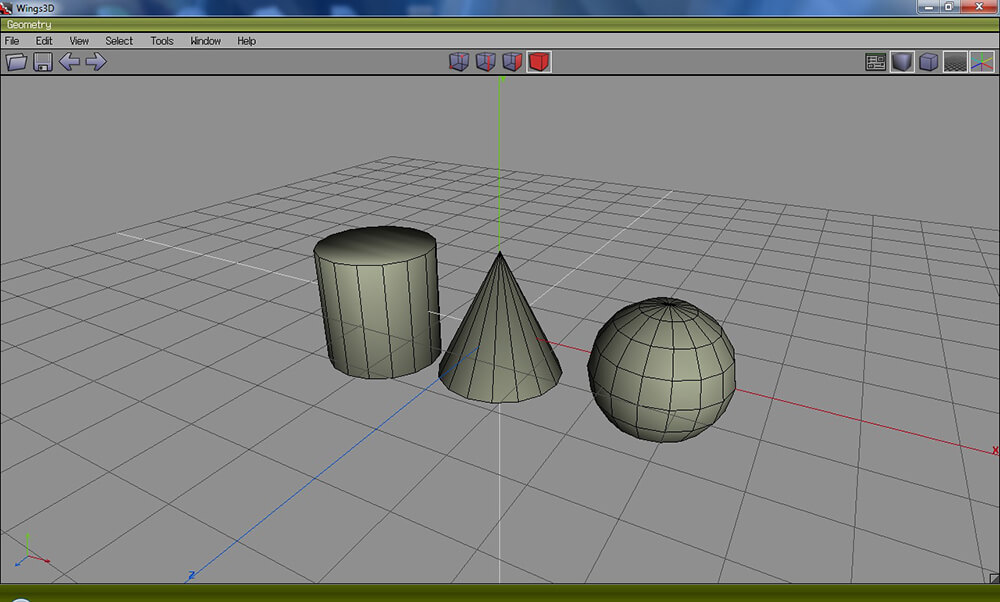
SelfCAD
Это одно из последних поступлений в семействе программ для 3D. Он вышел только в этом году, но уже пользуется большой популярностью в американских школах. Почему? Потому что это очень удобное и одно из самых простых программ для 3D-моделирования для начинающих.
Несколько опций позволяют лепить, моделировать и нарезать объекты. SelfCAD основан на обучении SaaS, поэтому у опытного пользователя не должно возникнуть проблем с началом работы. Предлагается бесплатная пробная версия, и если вы решите ее купить, это всего 9 долларов.0,99/ месяц.
Если вы хотите поднять свои навыки 3D-моделирования на новый уровень позже
SketchUp Free
OnShape
Для некоммерческого и образовательного использования OnShape доступен бесплатно. Это программное обеспечение совершенно специальное, предназначенное специально для производства технических и запасных частей. Поскольку это программное обеспечение САПР, вы научитесь рисовать основные геометрические фигуры, а затем превращать их в 3D-модели с помощью таких параметров, как экструзия. Это определенно более техническое программное обеспечение САПР.
Это определенно более техническое программное обеспечение САПР.
Fusion360
Fusion 360 — одна из наших любимых программ САПР. Разработанный Autodesk, он широко используется промышленными дизайнерами. Несмотря на то, что он мощный и способен создавать очень сложные 3D-модели, он также является отличным вариантом, если вы немного знакомы с основами. Вы можете познакомиться с основными инструментами с помощью наших учебных пособий, где мы шаг за шагом объясняем, как спроектировать 3D-печатную турбину, функциональные резьбы и фитинги для труб.
FreeCAD
FreeCAD — отличная альтернатива иногда дорогому программному обеспечению. Это профессиональное программное обеспечение САПР с большим набором инструментов для проектирования механических деталей. FreeCAD не только бесплатен, но и имеет открытый исходный код с большим сообществом, которое способствует улучшению программы. Вы можете узнать об этом немного больше в нашем руководстве по созданию взаимосвязанных деталей, где мы создали 3D-модели с помощью FreeCAD.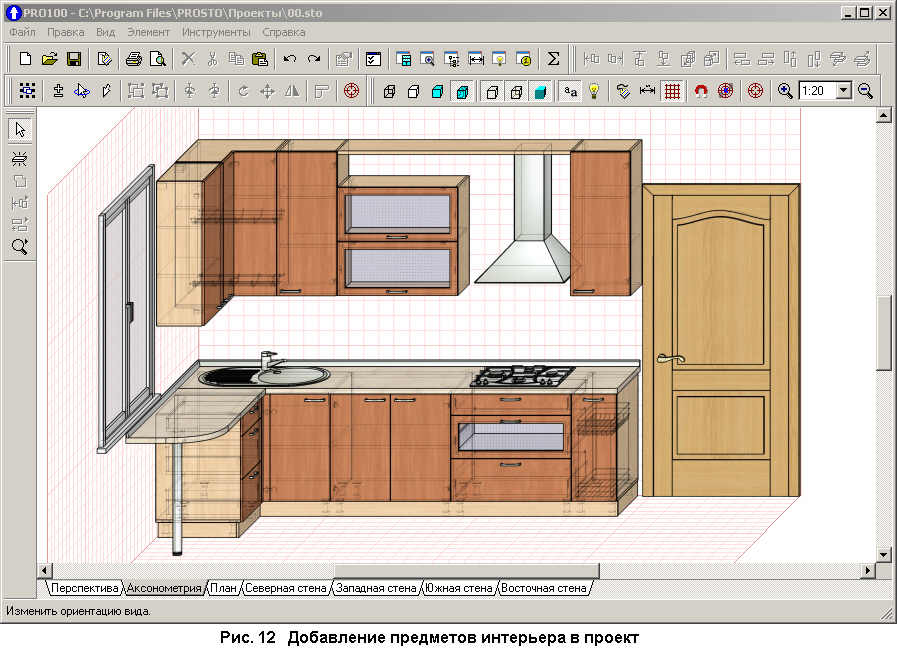
Sculptris
Эта программа определенно считается одной из самых простых программ для 3D-моделирования. Без какого-либо предыдущего опыта мы создали для вас руководство по Sculptris, и оно оказалось на удивление простым и понятным.
Цифровая скульптура позволяет применять различные кисти, редактировать сетку и текстурировать модели. Это, безусловно, гораздо менее техническое или механическое программное обеспечение, мы бы посоветовали вам использовать его для более абстрактных моделей, таких как фигурки 9.0003
ZBrush
Это программное обеспечение для 3D-моделирования можно использовать как для 2D-чертежей, так и для 3D-моделей. Многие его параметры перекрываются, что было разработано специально. Это означает, что превратить 2D-изображение в 3D-дизайн довольно просто. ZBrush также хорош тем, что не требует мощной видеокарты, что является важным аспектом, который вы должны учитывать при принятии решения о том, какое из самых простых программ для 3D-моделирования лучше всего подходит для вас.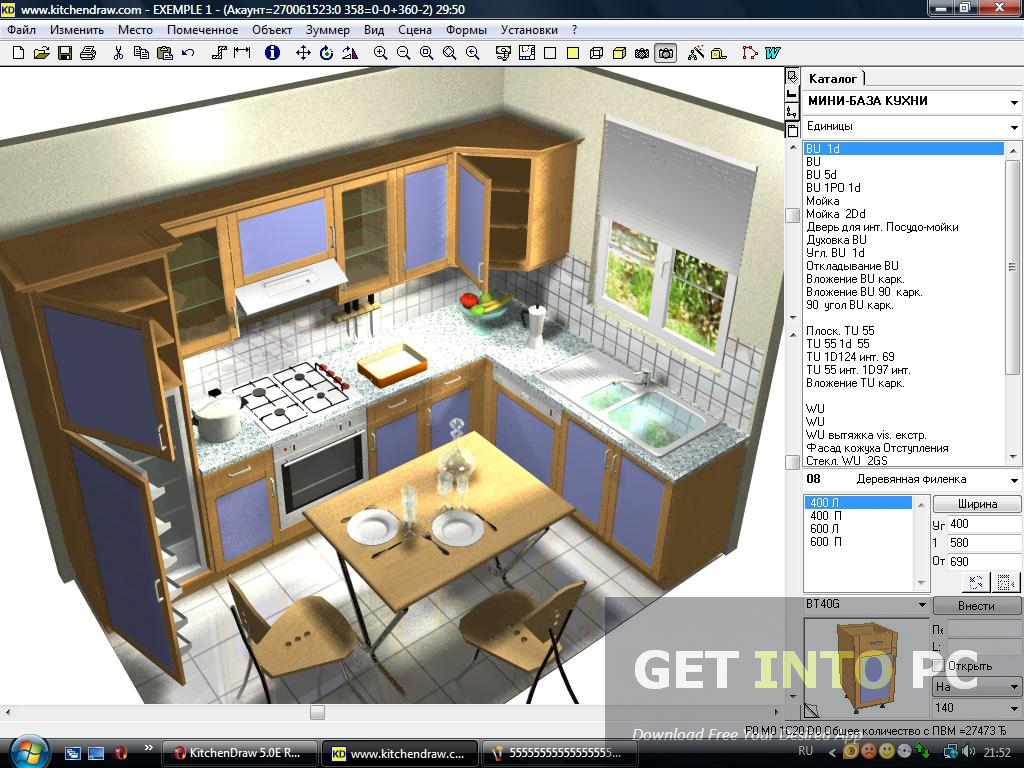
Cinema 4D
Простая в использовании программа Cinema 4D — это мощное программное обеспечение для 3D-моделирования с удобным интерфейсом. Благодаря широкому спектру инструментов САПР вы сможете создавать великолепные анимации и даже запускать удивительные проекты 3D-печати. Это идеальная программа, если вы хотите создать сложный дизайн. Существует 4 версии этого программного обеспечения: Studio, Broadcast, Visualize и Prime. Обязательно найдется версия, которая подойдет под ваш проект!
Modo
Благодаря широкому набору мощных 3D-инструментов Modo отлично подходит для моделирования, рендеринга и 3D-анимации. Параметры редактирования интуитивно понятны и просты, что делает Modo одним из самых простых программ для 3D-моделирования. Вы можете начать изучать его с помощью нашего бесплатного руководства.
Blender
Последнее, но не менее важное в этой категории самое простое 3D-программное обеспечение — Blender. Блендер очень популярен в различных отраслях промышленности.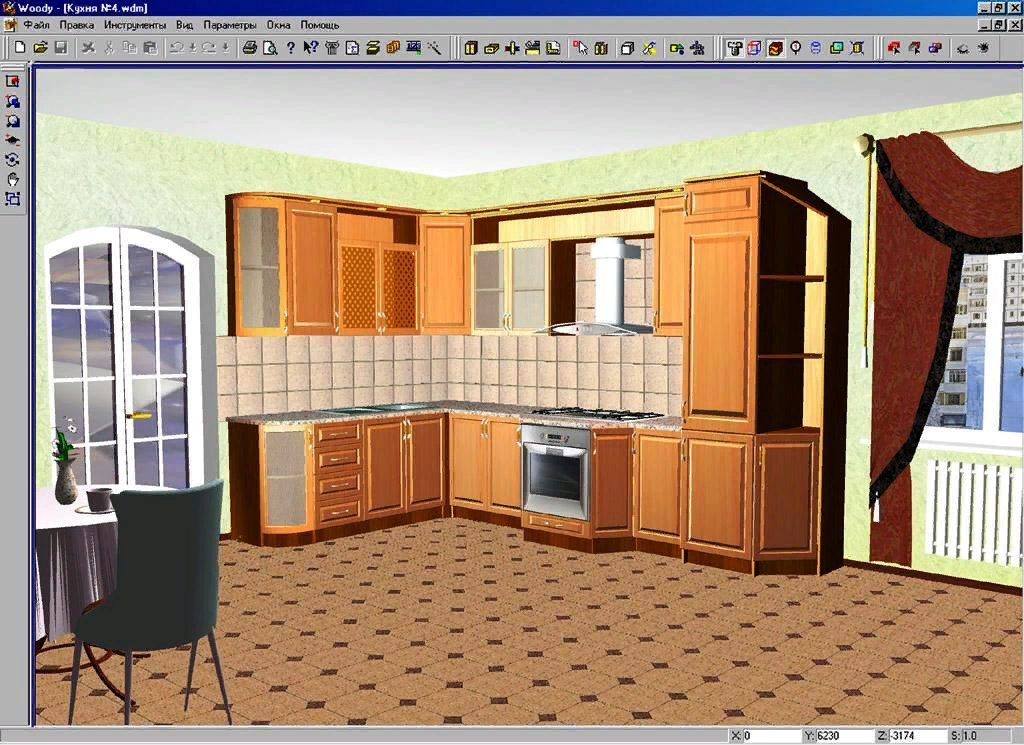 Это бесплатно и с открытым исходным кодом. Blender — отличное начало, если вы хотите остаться в мире 3D-моделирования. От 3D-моделей для 3D-печати до рендеринга 3D-анимации, Blender предлагает высококачественный набор инструментов для различных нужд. Ознакомьтесь с нашим руководством и начните 3D-моделирование прямо сейчас!
Это бесплатно и с открытым исходным кодом. Blender — отличное начало, если вы хотите остаться в мире 3D-моделирования. От 3D-моделей для 3D-печати до рендеринга 3D-анимации, Blender предлагает высококачественный набор инструментов для различных нужд. Ознакомьтесь с нашим руководством и начните 3D-моделирование прямо сейчас!
Эта программа для 3D-моделирования для Mac удобна в использовании и проста в освоении. Существует множество расширенных опций, а это означает, что Mudbox по-прежнему используется для профессиональных приложений. Если вы заинтересованы в 3D-печати, имейте в виду, что Mudbox не экспортирует файлы STL, поэтому вам понадобится другое программное обеспечение для преобразования вашего файла.
Редактирование 3D-моделей
MatterControl
Meshmixer
Еще один продукт от Autodesk, позволяющий очень легко восстанавливать, оптимизировать и редактировать 3D-модели. Это настолько просто, что вы можете изучить большинство инструментов, просто играя.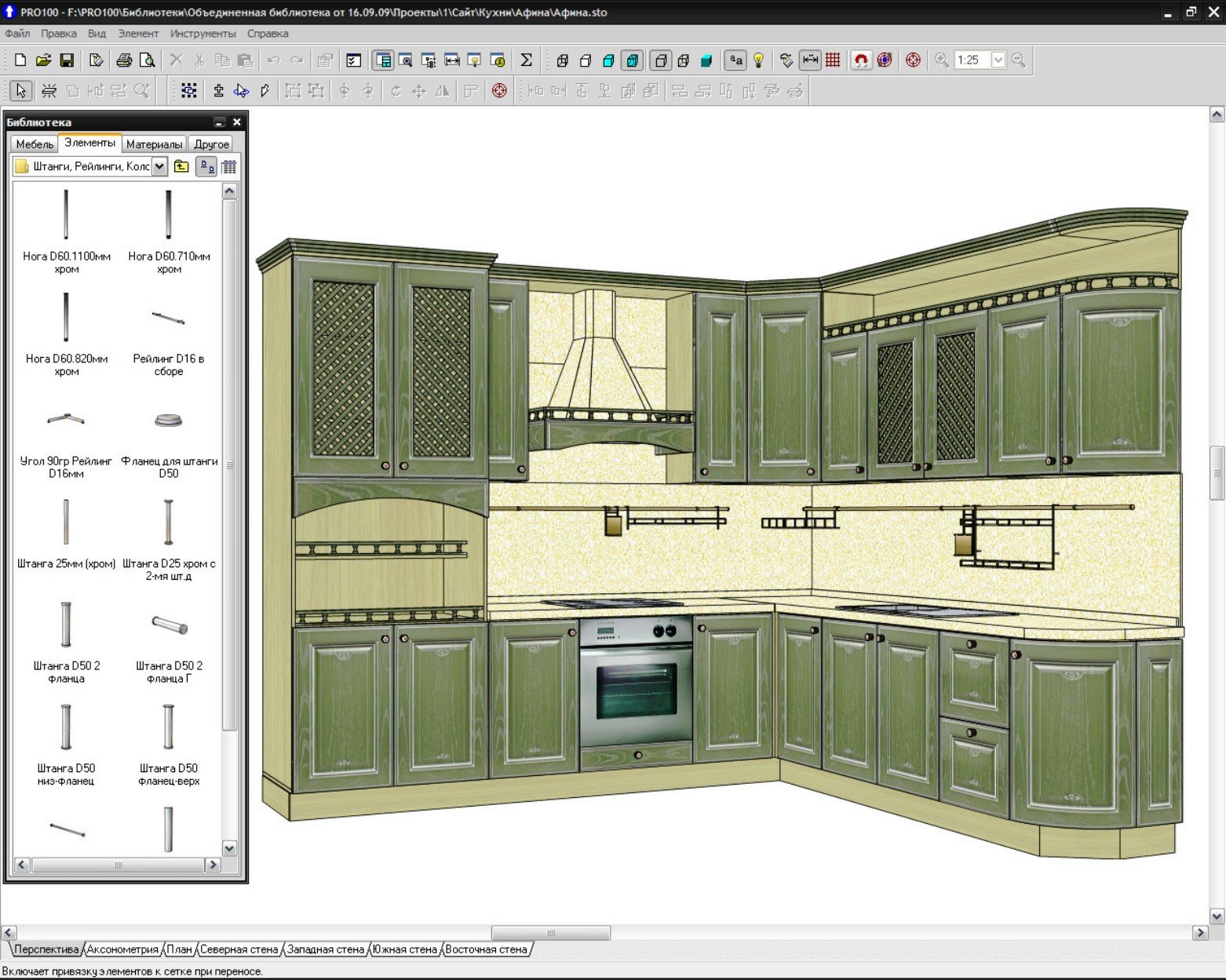 Однако, если вам нужно руководство, вы можете изучить его с помощью нашего учебника. Meshmixer бесплатен и быстро поможет вам настроить 3D-модели.
Однако, если вам нужно руководство, вы можете изучить его с помощью нашего учебника. Meshmixer бесплатен и быстро поможет вам настроить 3D-модели.
Онлайн-инструменты
Быстрый и простой способ исправить некоторые проблемы с вашей 3D-моделью — это сайт Sculpteo. Вам не нужно скачивать или изучать какое-либо программное обеспечение. Все, что вам нужно сделать, это загрузить файлы STL и веб-сайт отметит для вас проблемы и предложит несколько решений.
Решить, какая программа является самой простой программой для 3D-моделирования, может быть сложно, но мы надеемся, что эта запись в блоге предоставила вам множество вариантов на выбор. Собираетесь ли вы попробовать более простые программы, такие как Thinkercad, или вы инвестируете в свое будущее 3D-моделирования с помощью Blender? Поделитесь с нами своим опытом в комментариях!
3D-печать ваших 3D-моделей даже проще, чем научиться создавать 3D-модели! При использовании онлайн-сервисов 3D-печати, таких как Sculpteo, вам просто нужно загрузить файл. Вы получите мгновенное предложение и быструю доставку.
Вы получите мгновенное предложение и быструю доставку.
Похожие темы
- Наверх
Получайте последние новости о 3D-печати прямо на свой почтовый ящик
Подпишитесь на нашу еженедельную рассылку, чтобы узнавать о новейших технологиях 3D-печати, приложениях, материалах и программном обеспечении.
15 лучших инструментов для программного обеспечения для 3D-моделирования | Джоанна Нгаи
платныйКредит: Юрий СклярОткройте для себя и начните создавать 3D-модели
Чтение: 4 мин.·
19 декабря 2016 г.Компания D и разработчик фотореалистичных 3D модели. Мнения, высказанные здесь, являются моими собственными.
Ищете инструмент, чтобы сделать этот набор низкополигональных покемонов для вашего офисного стола? Если это так, вы, вероятно, также задавались вопросом о том, чтобы попробовать новый инструмент для 3D-моделирования. Как бы ни было сложно разобраться в новом инструменте, работа в 3D может быть невероятно полезной и интересной для изучения как среды.
Вот список инструментов, которые помогут вам в пути!
TinkercadTinkercad — бесплатно, через Интернет, просто и интуитивно понятно
3D Slash3D Slash — бесплатно, понятно, просто
9 0172 Voxel Builder — бесплатно, через Интернет , простой и интуитивно понятный, только воксель
MagicaVoxelMagicaVoxel — бесплатно, более мощный, чем Voxel Builder, только воксель
Autodesk 123dCatch AppAutodesk 123d — бесплатная, гораздо более мощная, чем Tinkercad, имеет классное приложение , позволяющее создавать 3D-сканы объектов
SculptrisSculptris — 9017 3 бесплатный инструмент для скульптинга, более удобный для начинающих, от создатели ZBrush
SketchupSketchup — бесплатная, более известная как инструмент для архитектурного рисования0172 Collaborative
Fusion360 — облачный CAD-инструмент, интересное управление версиями
Solidworks — полнофункциональный инструмент, обычно используемый для моделирования механических деталей, построения графиков и визуализации
9000 2 Блендер — свободный, открытый исходный код, отлично подходит для создания ассетов, популярен в сообществе инди-игрCinema 4D — приложение для моделирования, анимации, анимации и рендеринга; подключение к After Effects
Maya — моделирование, визуализация, симуляция, текстурирование; настраивается с помощью сценариев MEL/Python
3ds Max — моделирование, анимация, рендеринг… очень похоже на Maya с немного более удобным набором инструментов моделирования
ZBrush — используется для создания модели с высоким разрешением для игр, моделей и анимации
БонусЕсли вы хотите направить свои новые знания в 3D-печать, перейдите по этим ссылкам для вдохновения:
Thingiverse — сообщество дизайнеров для поиска, создания и распространения 3D-печатных вещей
Shapeways — 3D-продукты, созданные сообществом художников
90 172 Cults — торговая площадка, объединяющая дизайнеров и люди, заинтересованные в 3D-печати
Egg Pods на Thingiverse Когда вы изучаете различные варианты 3D-программного обеспечения (или программ 3D-моделирования), доступных в Интернете, одним из факторов, который следует учитывать, является тип вашей отрасли — предназначено ли программное обеспечение в первую очередь для 3D-дизайнеров, разработчиков видеоигр.
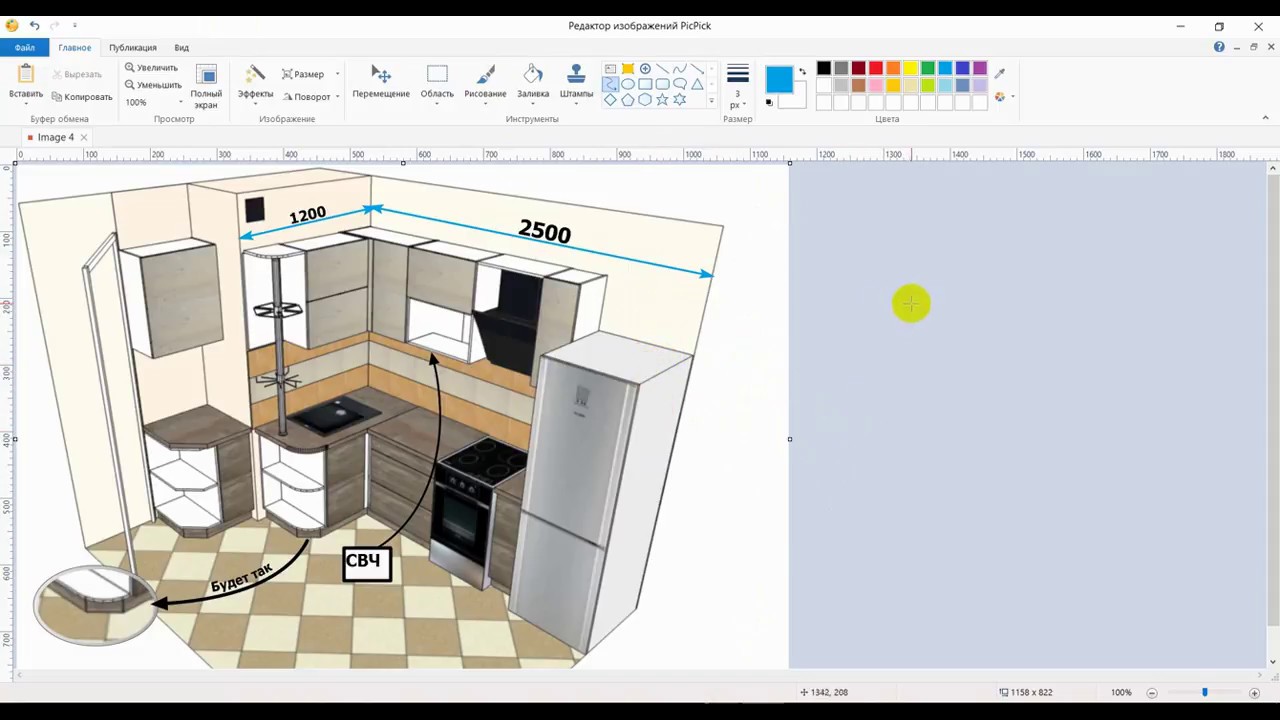 Проектируем собственный 3D- объект
Проектируем собственный 3D- объект